VS Code结合Git可高效管理代码变更。1. 变更集管理:通过源代码管理面板查看差异,右键文件暂存或放弃更改;分批提交相关改动,避免混杂;支持草稿提交便于协作审查。2. 提交签名验证:使用gpg --full-generate-key生成4096位RSA密钥;配置git config --global user.signingkey和commit.gpgsign true启用自动签名;导出公钥并添加至GitHub等平台,实现提交验证。合理组织变更与GPG签名提升代码安全性与协作效率。
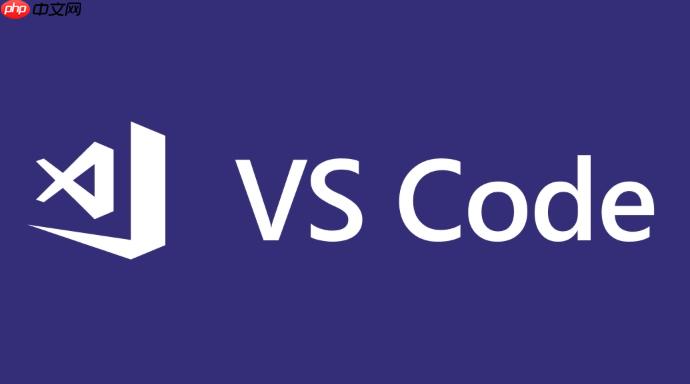
VS Code 内置的版本控制功能让开发者能高效管理代码变更。结合 Git,你可以直观地查看修改、组织变更集,并通过提交签名增强安全性。下面介绍如何在 VS Code 中进行变更集管理与启用提交签名验证。
在开发过程中,你可能同时处理多个任务。合理管理变更集有助于将相关修改归类提交,避免混杂。
查看与暂存变更:打开 VS Code 的源代码管理面板(通常位于侧边栏的分支图标),你会看到所有未提交的文件变更。点击文件可查看具体差异。右键文件可以选择“暂存更改”或“放弃更改”。
分批提交:不要一次性提交所有改动。使用“暂存更改”功能将相关的文件改动加入暂存区,然后填写提交信息并提交。未暂存的改动会保留在工作区,可后续单独处理。
使用草稿(Draft Commits):若你使用的是支持草稿提交的平台(如 GitHub),可在提交时选择“Create Draft Commit”,标记为未完成状态,便于团队协作审查前的阶段性保存。
启用 GPG 签名可确保每次提交都来自你本人,防止他人冒用你的身份推送恶意代码。
生成 GPG 密钥:在终端运行 gpg --full-generate-key,选择 RSA 类型,密钥长度建议 4096 位,设置用户标识(通常为你的邮箱)。完成后可通过 gpg --list-secret-keys --keyid-format LONG 查看生成的密钥 ID。
配置 Git 使用 GPG:将 Git 关联到你的 GPG 密钥。运行以下命令(替换 YOUR_KEY_ID 为实际密钥 ID):
在 VS Code 中生效:只要 Git 配置完成,VS Code 的提交操作会自动调用 GPG 签名。如果提示输入密码,说明 GPG Agent 正常工作。提交后,Git 日志中会显示 “Verified” 标记(若已将公钥添加到 GitHub/GitLab 等平台)。
添加公钥到远程平台:导出公钥:gpg --armor --export YOUR_KEY_ID,复制输出内容,在 GitHub 的 Settings → SSH and GPG keys 中添加新 GPG key。
基本上就这些。合理划分变更集让你的提交更清晰,而 GPG 签名则提升了代码提交的安全层级。两者结合,既提升协作效率,也增强项目可信度。不复杂但容易忽略。
以上就是VS Code版本控制:变更集管理与提交签名验证的详细内容,更多请关注php中文网其它相关文章!

每个人都需要一台速度更快、更稳定的 PC。随着时间的推移,垃圾文件、旧注册表数据和不必要的后台进程会占用资源并降低性能。幸运的是,许多工具可以让 Windows 保持平稳运行。

Copyright 2014-2025 https://www.php.cn/ All Rights Reserved | php.cn | 湘ICP备2023035733号